PASO 1
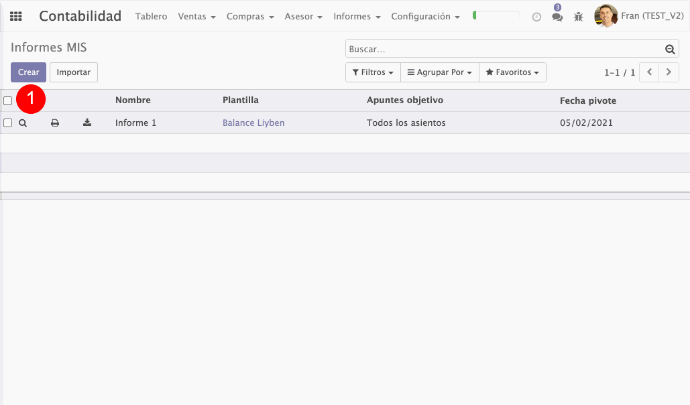
Vea y crea sus Informes
Antes de crear el informe asegúrese de tener configurada su zona horaria en su usuario. Si no es así podrá configurar tal dato en Preferencias.
Contabilidad -> Informes -> MIS -> Informes Mis
Pulse Crear para crear su propio informe.
Nota: También puede seleccionar uno existente de la lista.
PASO 2
Balance de Beneficios y Costes Total
Seleccione nuestra plantilla "Balance Liyben".
A continuación seleccione el rango de fechas del cual quiera conocer sus Beneficios y Costes.
En Apuntes objetivos seleccione "Todos los apuntes".
Póngale un nombre y guárdalo.
Nota: De esta forma el sistema tendrá en cuenta todos los datos entre las fechas indicadas
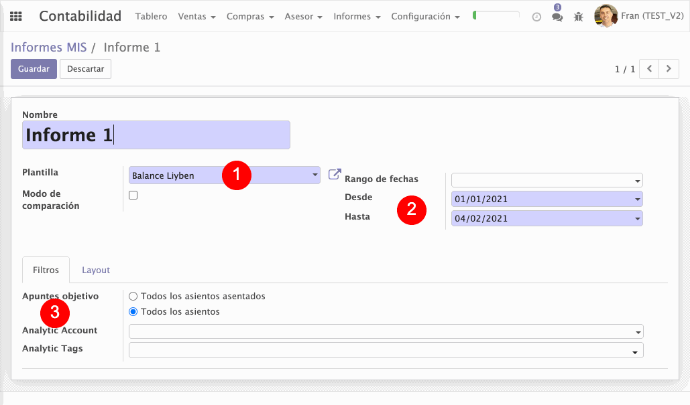
Previsualiza/Imprime/Exporta su informe
Una vez guardado su informe podrá:
Previsualice su informe al instante en su navegador.
Imprima su informe en PDF.
Exporte su informe a Excel.
Añádelo a su panel de control y tenga toda la información en un mismo sitio
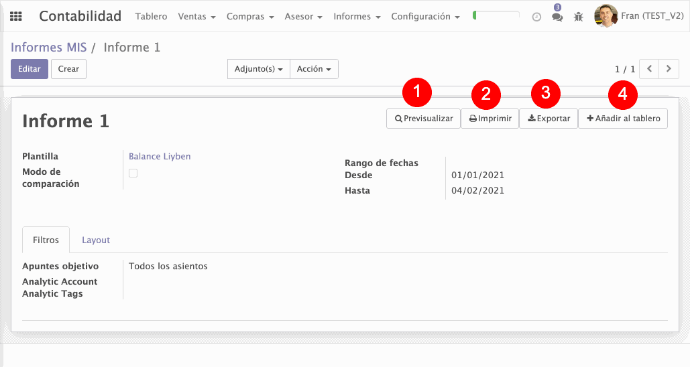
Compara el Bº Presupuestado con lo realizado en tiempo real
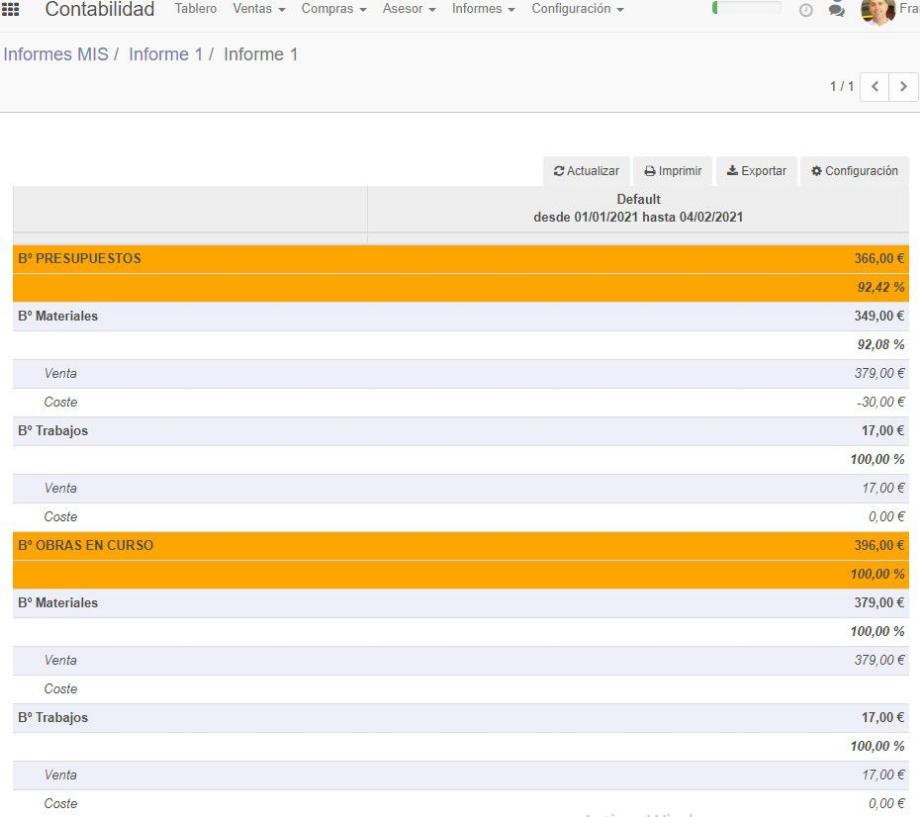
PASO 3
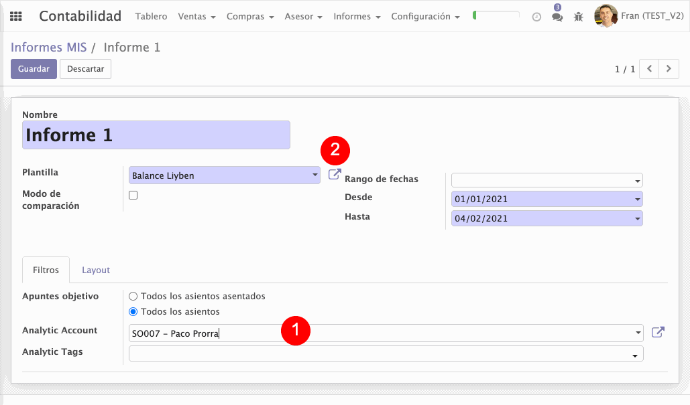
Balance de Beneficios y Costes Total de una instalación en concreto
Una vez configurado el informe como en el Paso 2, si queremos conocer lo datos de una instalación determinada, debemos continuar la configuración de la siguiente forma:
Seleccionamos la cuenta analítica de la instalación.
Abrimos la plantilla desde el acceso directo, indicado por el número 2. Con lo que se abrirá una ventana emergente con la plantilla seleccionada.
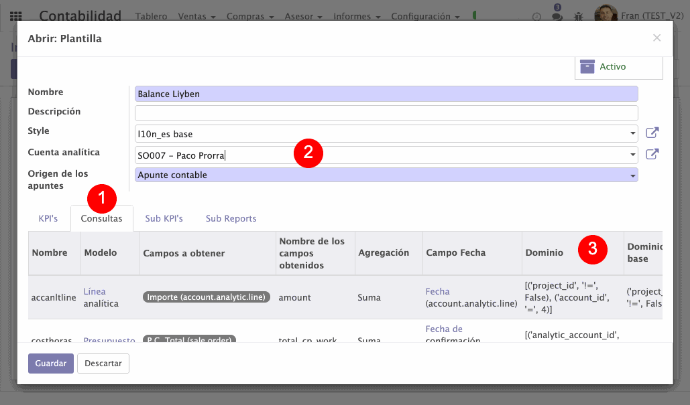
Una vez abierta la plantilla, nos iremos a la pestaña "Consultas".
Seleccionamos la cuenta analítica de la instalación, que debe de ser la misma que la seleccionada anteriormente.
Vemos que la columna "Dominio" cambiara con los datos de la cuenta analítica seleccionada. Guardamos la plantilla y el informe, y ya podremos consultar los datos de dicha instalación.
Si tienes Odoo y quieres esta funcionalidad...
Si no tienes Odoo y quieres un proveedor de confianza...
Si necesitas ayuda en la Gestión de tu Empresa...